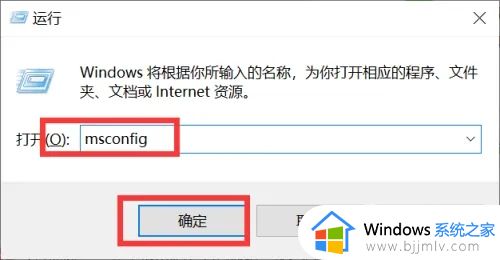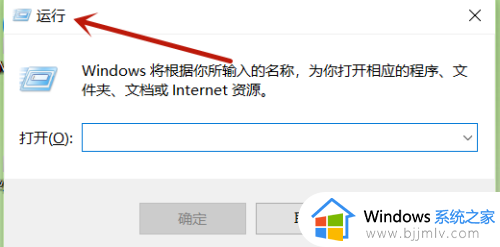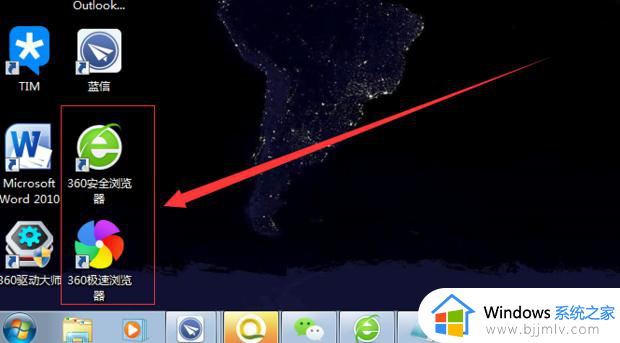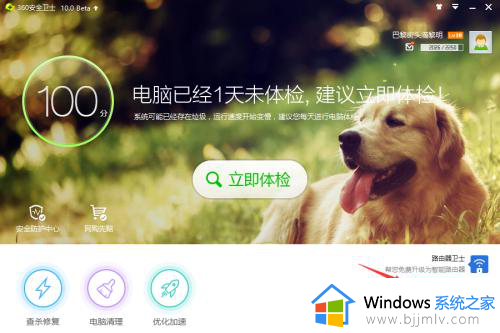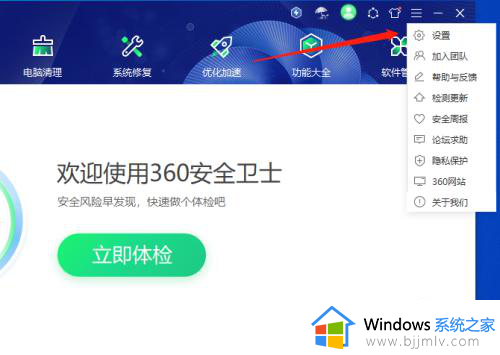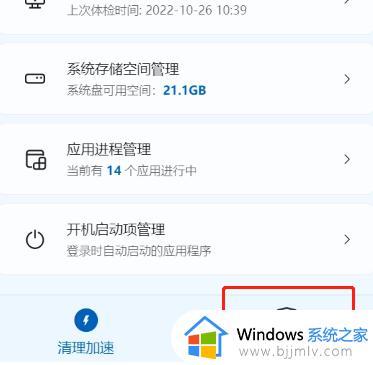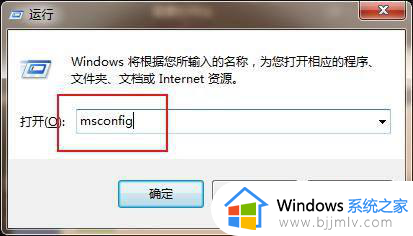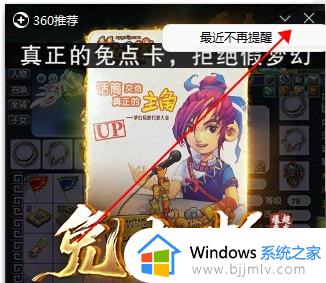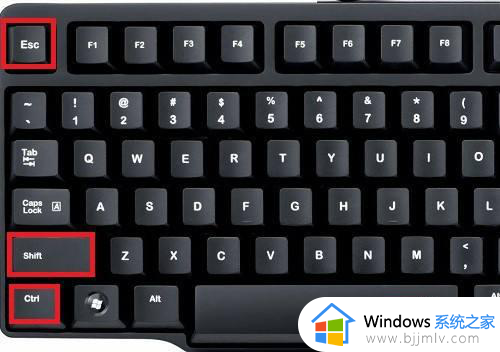电脑拦截广告弹窗怎么设置 电脑如何拦截广告弹出窗口
更新时间:2024-04-08 15:56:24作者:runxin
我们在日常操作电脑的过程中,也经常会遇到桌面弹出广告窗口的消息,导致用户不小心点击到时就会自动下载垃圾软件,很是影响用户的操作体验,因此就想要将桌面弹出广告窗口彻底关闭,可是电脑拦截广告弹窗怎么设置呢?接下来小编就给大家讲解一下电脑如何拦截广告弹出窗口相关内容。
具体方法如下:
1、首先找到并双击打开电脑管家。

2、随后在弹出的选框里点击工具箱。
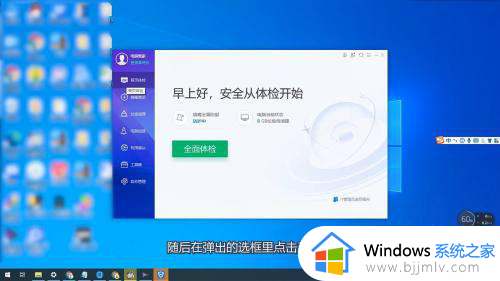
3、然后在页面里找到软件弹窗拦截并点击进入。
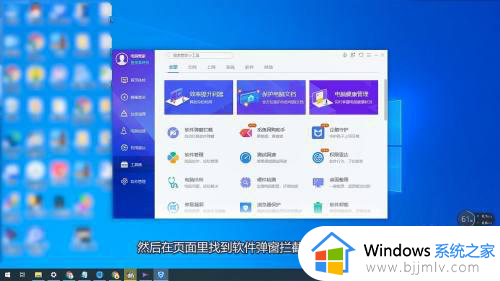
4、紧接着弹出的选框里点击开启拦截。
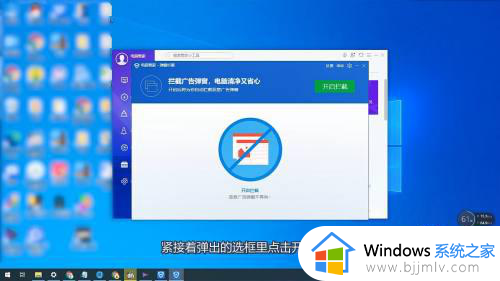
5、随后再点击页面里的手动添加拦截。
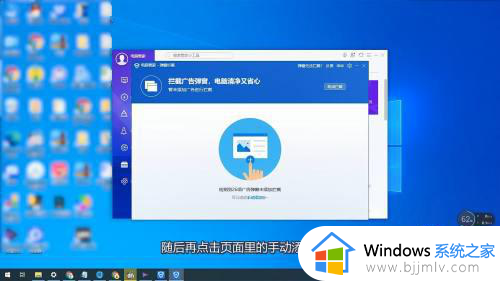
6、最后选择要添加拦截的广告并点击添加即可。
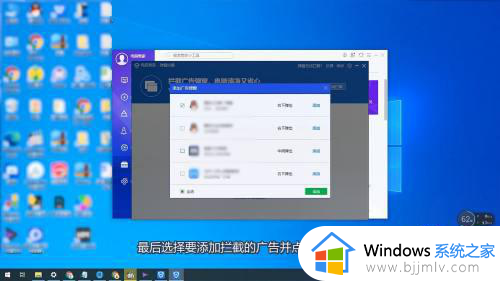
以上就是小编给大家带来的电脑如何拦截广告弹出窗口相关内容了,如果有不了解的用户就可以按照小编的方法来进行操作了,相信是可以帮助到一些新用户的。